Shell32.dll 对于 Microsoft Windows 操作系统和其他相关应用程序的顺利运行至关重要。基本上,该文件可以访问许多功能对象,包括文件和网页。
当此文件出现问题时,系统会通过错误消息或警报报告它,有时还会尝试为你提供解决方案。但是,shell32.dll 连接到数百个其他 dll 文件,如果这些文件中的任何一个损坏或丢失,shell32.dl 将不会加载。

要修复 Shell32 DLL Not Found Error,重要的是要知道是什么触发了它。a.dll 错误的常见触发因素是软件应用程序的卸载或安装、注册表错误、错误安装、恶意攻击和硬盘问题。
让我们了解 PC 中这些错误的原因。我们还将讲述如何修复 Shell32 DLL Not Found 错误消息。继续阅读!
修复 Shell32 DLL Not Found 错误消息的最佳方法
1. 注册表错误 –
如何修复Shell32 DLL Not Found错误?如果你的注册表已被病毒、特洛伊木马、蠕虫或其他形式的恶意软件恶意修改或损坏,那么你的 .dll 文件可能存在问题。
解决方案: –解决方案是修复注册表并修复对你的计算机造成的任何损坏。使用可靠的软件运行免费扫描将解决此问题。
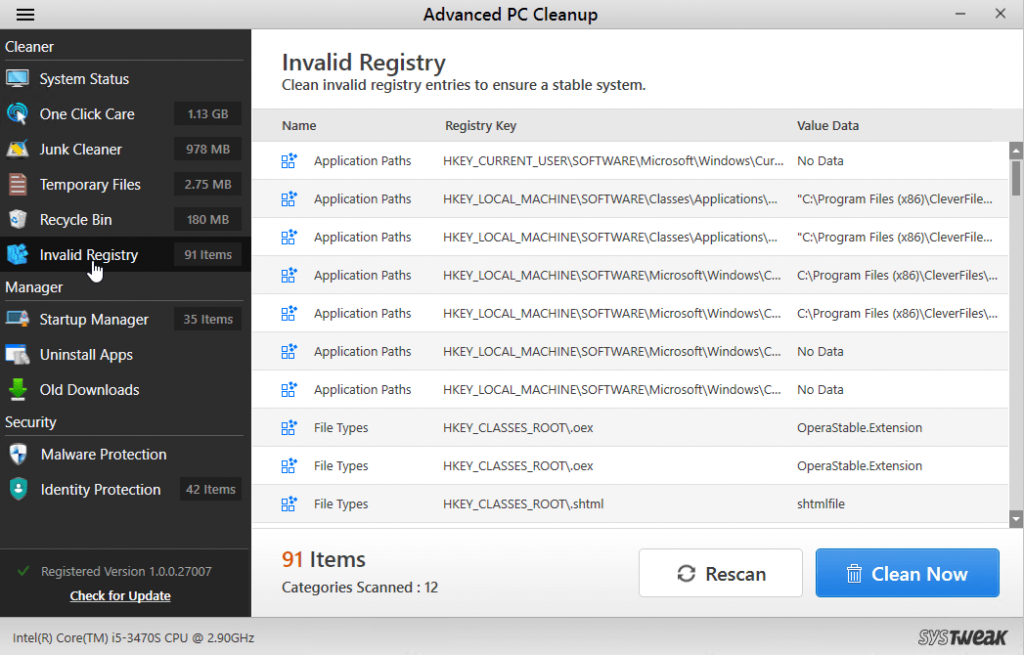
Systweak Software 的 Advanced PC Cleanup 具有强大的注册表清理模块。你们中的许多人可能不知道注册表是 Windows 用来确保每个应用程序和硬件都启动并运行的数据库。Advanced PC Cleanup 会删除不再有效的注册表值,从而优化 Windows 注册表。
使用无错误的注册表,你的 PC 因“未找到 Shell32 DLL”错误消息而崩溃的可能性会更小。点击按钮下载软件。
2. 升级或更改到另一个操作系统 –
有时,当你升级操作系统时,你可能会遇到此错误。
Shell32 DLL Not Found错误的解决办法: – 如果发生,建议恢复到旧操作系统。你可以稍后通过确保安装完整版本的操作系统来尝试重新安装。
3. 恶意软件感染
如何修复Shell32 DLL Not Found错误?“找不到 Shell32 DLL”错误也可能是由于 Windows 计算机上的恶意软件感染引起的。
解决方案: – 你必须使用智能反恶意软件扫描你的 PC 以查找任何恶意软件威胁。
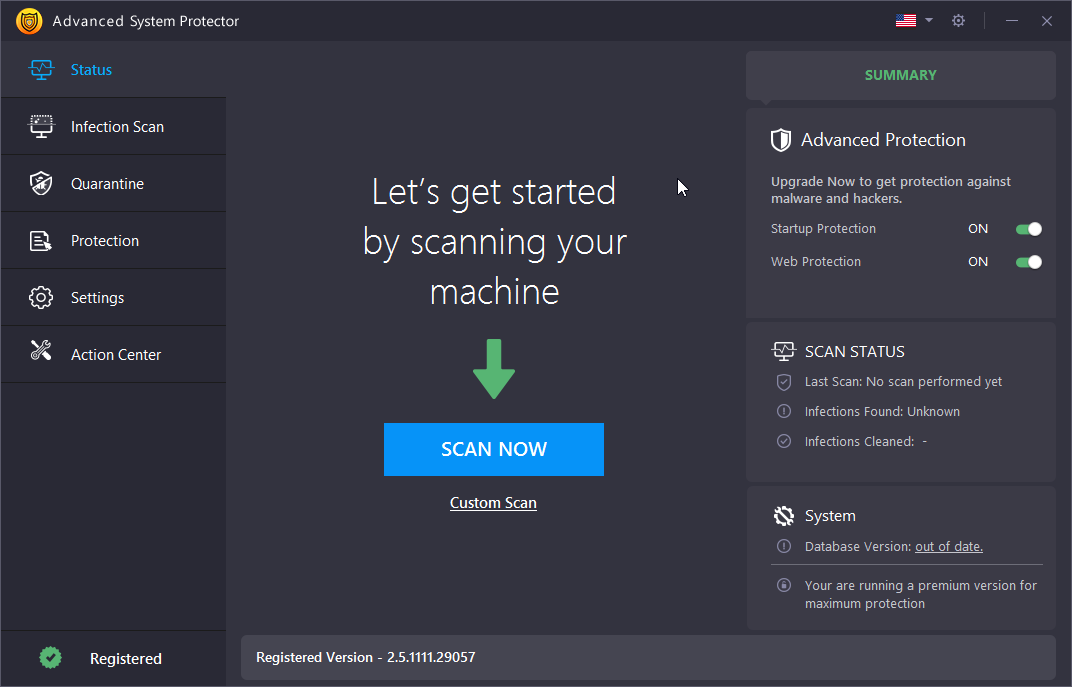
Advanced System Protector 是一款功能强大的计算机保护程序,可让你远离网络钓鱼攻击、广告软件、间谍软件和其他形式的恶意软件。它速度很快,并且有一个由开发人员定期更新的恶意软件定义数据库。点击按钮下载软件。
4. 如果下载的 DLL 文件损坏,很容易用恶意软件感染你的系统。最好尝试使用系统文件检查器,这是计算机系统附带的命令行工具。
4. 使用系统文件检查器 –
Shell32 DLL Not Found错误的解决办法:由于 Shell32 DLL Not Found 错误文件是系统文件错误,你可以尝试使用俗称“SFC 扫描”的系统文件检查器来解决问题。该工具将扫描系统文件并用好文件替换坏文件。在 Windows 10/8.1//7 中,转到开始菜单,然后:
- 选择“所有程序”
- 选择配件
- 右键单击命令提示符
- 选择“以管理员身份运行”
- 如果需要,请输入密码,如果需要确认,请单击允许。
- 键入 sfc /scannow
- 按回车键
注意: – 有时,此工具无法对操作系统进行完整修复。
5.替换丢失的文件-
如何修复Shell32 DLL Not Found错误?很多时候,你可以尝试替换丢失的 dll 文件并从网站执行 shell32.dll 下载。但是,这样做有很多缺点。例如,一些提供替换文件的网站不会定期更新。因此,从这些网站下载文件并将其加载到你的 PC 上可能不是一个好主意。因此,我们建议你选择知名网站来替换丢失的 dll 文件。
6. 系统还原 –
Shell32 DLL Not Found错误的解决办法:每当你的操作系统出现问题时,此工具始终是一个很好的起点。当你知道你的计算机系统工作正常时,首先尝试将你的系统恢复到较早的时期。请按照以下步骤在 Windows 10 中执行系统还原:
- 转到左下角的搜索栏
- 输入“控制面板”
- 选择“恢复”
- 选择“打开系统还原”
- 按照说明进行操作
注意: – 要使此功能正常工作,必须启用系统还原。如果你尚未启用系统还原,请选择“打开系统还原”,它会提示你启用该功能。按照说明操作,你将能够成功启用该功能。
这些是可以帮助你修复 Shell32 DLL Not Found 错误的几种方法。但是,这些基本做法只会改善你的 PC 的健康状况,因此可以作为 PC 维护做法来遵循。我们还建议你使用文章中提到的软件以获得最佳效果。
有关 PC 相关问题的更多帮助,请在下面的评论中与我们联系。

